Sony DualSense menonjol sebagai pengawal PS5 terbaik , yang membanggakan ciri -ciri inovatif, cengkaman yang sangat baik, dan reka bentuk ergonomik yang meningkatkan pengalaman permainan anda di PlayStation 5 . Walau bagaimanapun, menghubungkannya ke PC permainan terbaik boleh kelihatan menakutkan, terutamanya yang diberikan pengalaman masa lalu dengan DualShock 4. Untungnya, DualSense menawarkan sokongan PC yang lebih mantap, meletakkannya di kalangan pengawal PC terbaik . Mari kita meneroka betapa mudahnya untuk menghubungkan dualsense anda ke PC.

Item yang diperlukan untuk memasangkan pengawal PS5 dengan PC
Untuk berjaya menghubungkan pengawal dualSense anda ke PC anda, anda memerlukan perkara berikut:
- Data-siap kabel USB-C
- Penyesuai Bluetooth untuk PC
Menyambungkan dualsense anda ke PC mungkin memberikan sedikit cabaran jika anda tidak bersedia. DualSense tidak termasuk kabel USB apabila dibeli secara berasingan, dan tidak semua PC dilengkapi dengan Bluetooth. Untuk memasangkan pengawal anda, anda memerlukan kabel USB-C yang menyokong pemindahan data (perhatikan bahawa beberapa kabel bajet hanya menyediakan kuasa). Anda boleh menggunakan kabel USB-C-ke-C jika PC anda mempunyai port USB-C, atau kabel USB-C-to-A untuk port USB segi empat tepat tradisional.
Jika PC anda tidak mempunyai Bluetooth, sambil menambahnya agak mudah. Anda boleh mencari pelbagai penyesuai Bluetooth di pasaran, termasuk yang sesuai dengan slot PCIe atau yang memasuki port USB.

Pilihan atas kami
Pemancar Bluetooth BT-W5 Kreatif
Cara memasangkan pengawal PS5 ke PC melalui USB

- Pasangkan kabel USB yang anda pilih ke port yang ada di PC anda.
- Sambungkan hujung kabel yang lain ke port USB-C pada pengawal dualSense anda.
- Tunggu PC Windows anda untuk mengenali pengawal dualsense sebagai gamepad.
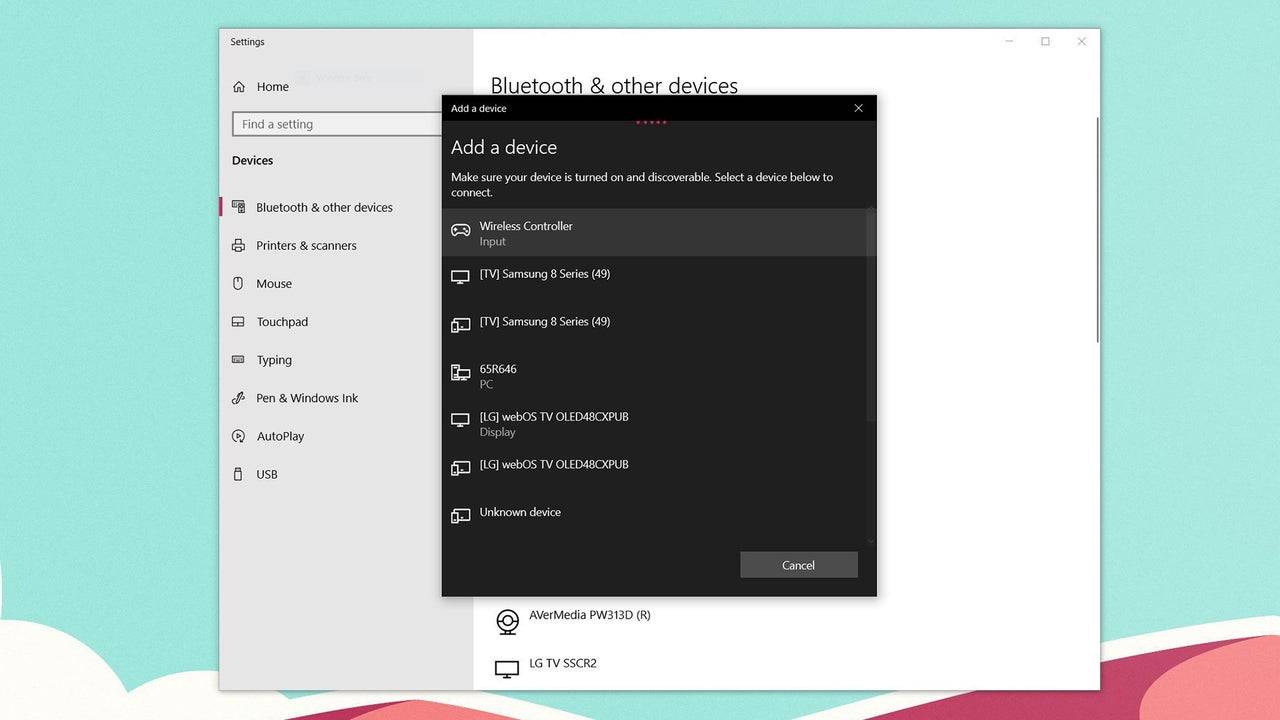
Cara memasangkan pengawal DualSense PS5 ke PC melalui Bluetooth
- Akses tetapan Bluetooth PC anda dengan menekan kekunci Windows, menaip "Bluetooth," dan memilih Bluetooth & peranti lain dari menu.
- Klik pada Tambah Bluetooth atau peranti lain .
- Pilih Bluetooth dari tetingkap pop timbul.
- Pada pengawal dualsense anda (pastikan ia terputus dan dikuasakan), tekan dan tahan butang PS dan butang Buat (terletak di sebelah D-Pad) secara serentak sehingga bar cahaya di bawah pad sentuh mula berkedip.
- Pada PC anda, pilih pengawal DualSense anda dari senarai peranti Bluetooth yang tersedia.



















